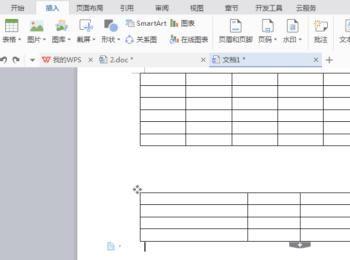Word是微软公司推出的一款文字处理器,界面简洁、功能强大,因此深受大家的喜爱。现在,我们来看看如何使用Word文档制作表格和编辑表格吧。

添加表格
-
01
新建文档 新建出一张Word文档:右击桌面,然后点击【新建】—-【新建 Microsoft Word 97 – 2003】文档,即可创建出一张Word文档出来,如下图所示:

-
02
插入表格 在Word文档的标题栏中找到【插入】选项卡,然后在选项卡的下方可以看到【表格】,点击【表格旁边的倒立三角形】,可以看到很多的小方格,每一个小方格都代表表格的列宽,我们创建出3行3列的表格出来,如下图所示:
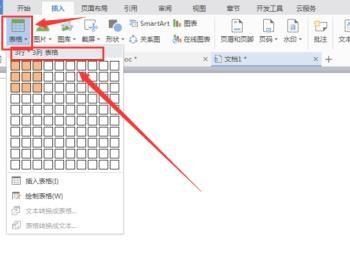
-
03
显示表格 在Word文档中就会出现3行3列的表格出来,如下图所示:
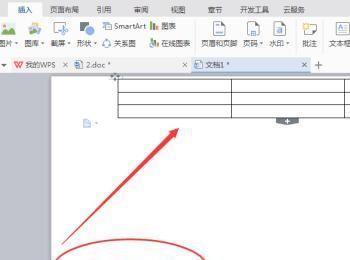
-
04
绘制表格 点击【表格】旁边的倒立三角形,然后点击【绘制表格】选项,如下图所示:
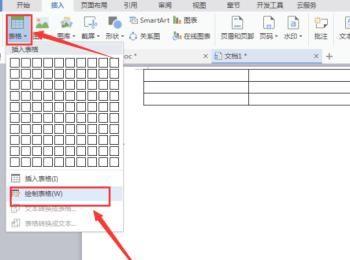
-
05
点击【绘制表格】之后,在舞台上可以看到鼠标的光标变成了铅笔图案,我们拉到鼠标,可以创建出n行n列的表格出来,比如创建出6行7列表格,如下图所示:
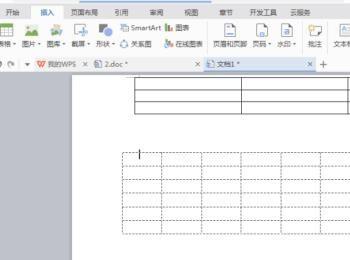
-
06
显示表格 在舞台上可以看到出现了一个6行7列的表格出来,如下图所示:
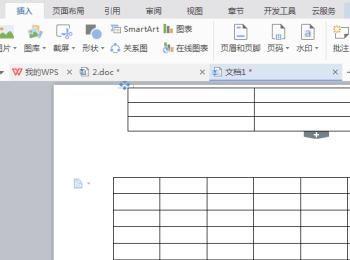
编辑表格
-
01
添加列 我们全选表格中的一列,然后鼠标右击,会出现下来菜单,点击【插入】—–【列(在下方)】即可在表格下方添加一列出来,如下图所示:
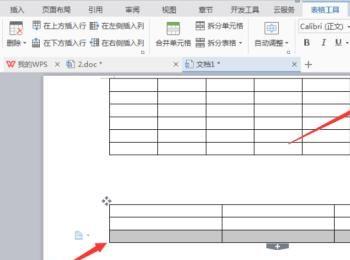
-
02
添加行 全部表格中最右侧的行,然后鼠标右击,选择【插入】—–【列(在右侧)】,即可在表格的右侧中插入列,如下图所示:
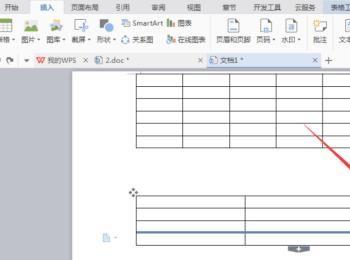
-
03
合并单元格 选中要合并的那几个单元格,然后右击鼠标,点击【合并单元格】,即可将该单元格合并起来,如下图所示:
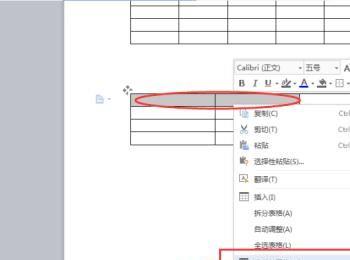
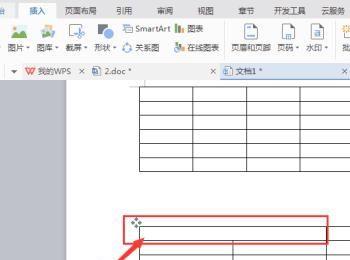
-
04
拆分单元格 拆分单元格是合并单元格的逆动作,即合并的单元格进行拆分操作,选中要拆分的单元格,然后鼠标右击,点击【拆分单元格】,会弹出一个【拆分单元格】窗口,选择要拆分成的行数和列数,如下图所示:
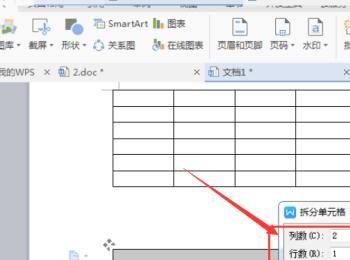
-
05
调整行列的宽度 鼠标放在表格中的任一条线上,鼠标会变成双箭头,拖动鼠标即可改变行和列的宽度,如下图所示:
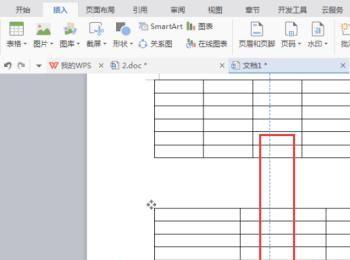
-
06
扩大表格 点击表格的右下角,可以拖动表格,既可以扩大表格还可以缩小表格,如下图所示: